Με τη δημοτικότητα του WordPress και τις ατελείωτες δυνατότητες σχεδιασμού που προσφέρει το Elementor, ήρθε η ώρα να προσαρμόσετε ακόμη περισσότερο τους ιστότοπούς σας. Ένα από τα πιο ισχυρά εργαλεία που έχετε στη διάθεσή σας στο Elementor είναι η προσαρμογή φόντου. Αυτή η λειτουργία σας δίνει τη δυνατότητα να προσθέσετε οπτικές πινελιές και να βελτιώσετε την εμπειρία του χρήστη. Ας εμβαθύνουμε στις διάφορες ρυθμίσεις φόντου που μπορείτε να χρησιμοποιήσετε για τους σκοπούς σας.
Βασικά συμπεράσματα
- Ο σχεδιασμός φόντου μπορεί να γίνει με διάφορους τρόπους: μέσω χρωμάτων, κλίσεων ή εικόνων.
- Τα εφέ αιώρησης σας επιτρέπουν να δημιουργήσετε δυναμικές αλληλεπιδράσεις που βελτιώνουν την εμπειρία του χρήστη.
- Η ρύθμιση του μεγέθους και της θέσης του φόντου είναι ζωτικής σημασίας για την αισθητική του ιστότοπού σας.
Οδηγός βήμα προς βήμα για το σχεδιασμό φόντου στο Elementor
Πρόσβαση στις ρυθμίσεις για προχωρημένους
Για να αλλάξετε τις ρυθμίσεις φόντου, επιλέξτε πρώτα το στοιχείο που θέλετε να προσαρμόσετε. Στη συνέχεια μεταβείτε στις ρυθμίσεις για προχωρημένους.
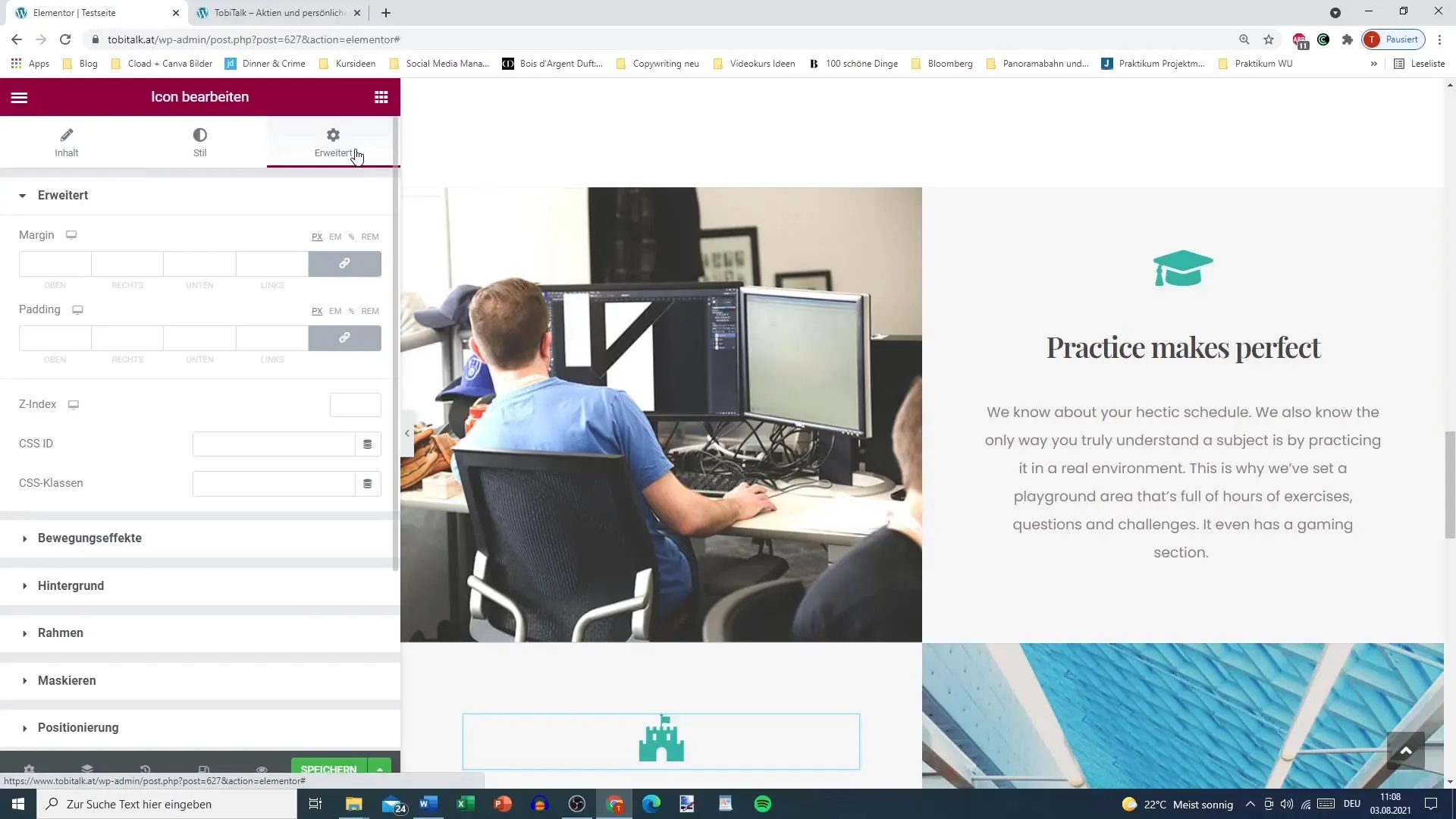
Επιλογή του τύπου φόντου
Στις ρυθμίσεις για προχωρημένους, θα βρείτε την επιλογή για να αλλάξετε τον τύπο φόντου. Εδώ μπορείτε να επιλέξετε μεταξύ ενός κλασικού φόντου, μιας διαβάθμισης ή άλλων επιλογών.
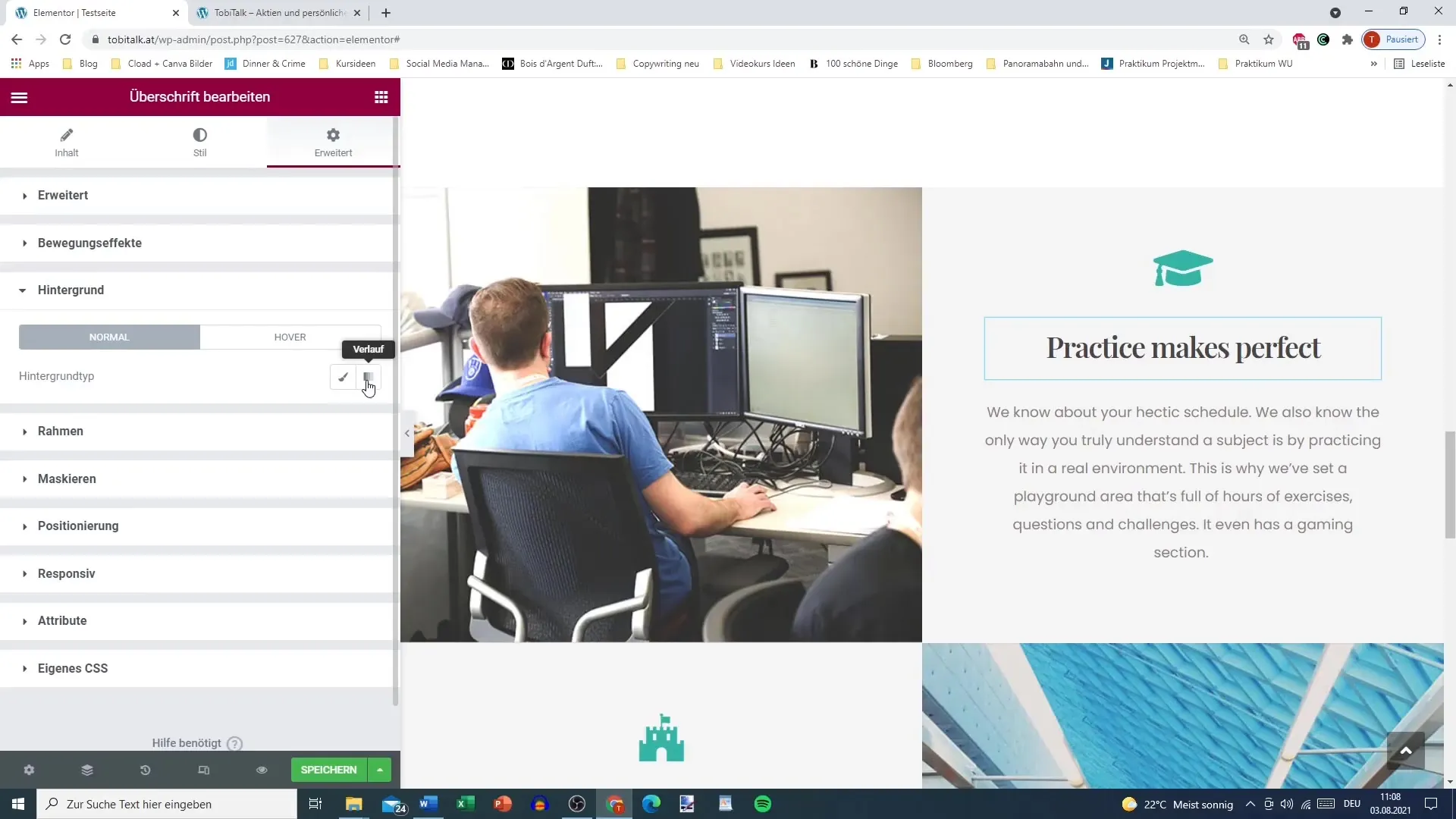
Καθορισμός χρώματος φόντου
Αποφασίστε για ένα χρώμα φόντου. Μπορείτε να επιλέξετε ένα τυπικό χρώμα, όπως το πράσινο. Απλώς επιλέξτε τον κωδικό χρώματος ή το επιθυμητό χρώμα για να δείτε άμεσα αποτελέσματα.
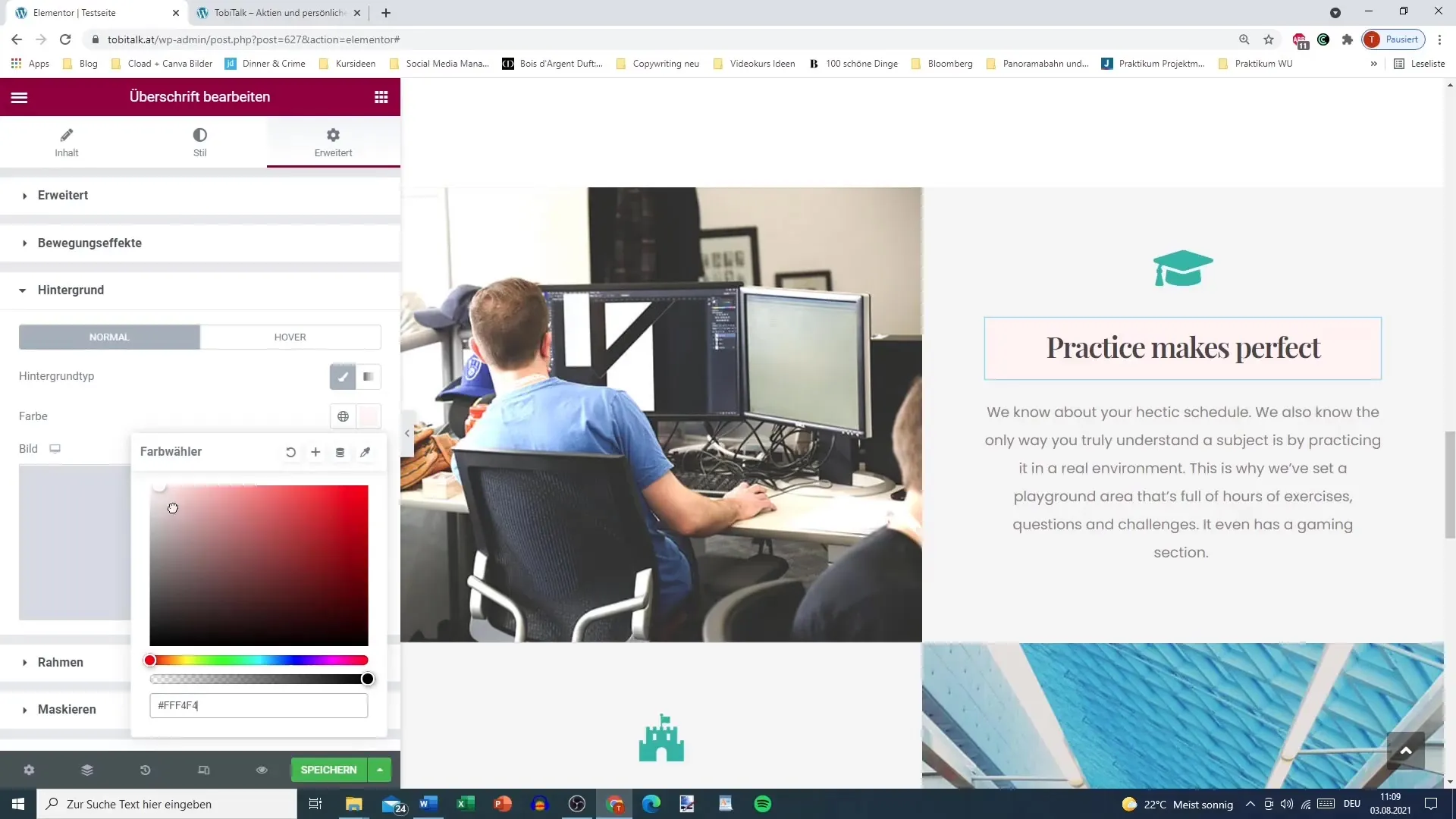
Εργασία με διαβαθμισμένο φόντο
Για να δημιουργήσετε ένα διαβαθμισμένο φόντο, επιλέξτε δύο χρώματα που θα αναμειχθούν μεταξύ τους. Στη συνέχεια, ορίστε τις αναλογίες ανάμειξης και επιλέξτε αν η διαβάθμιση θα είναι γραμμική ή ακτινική.
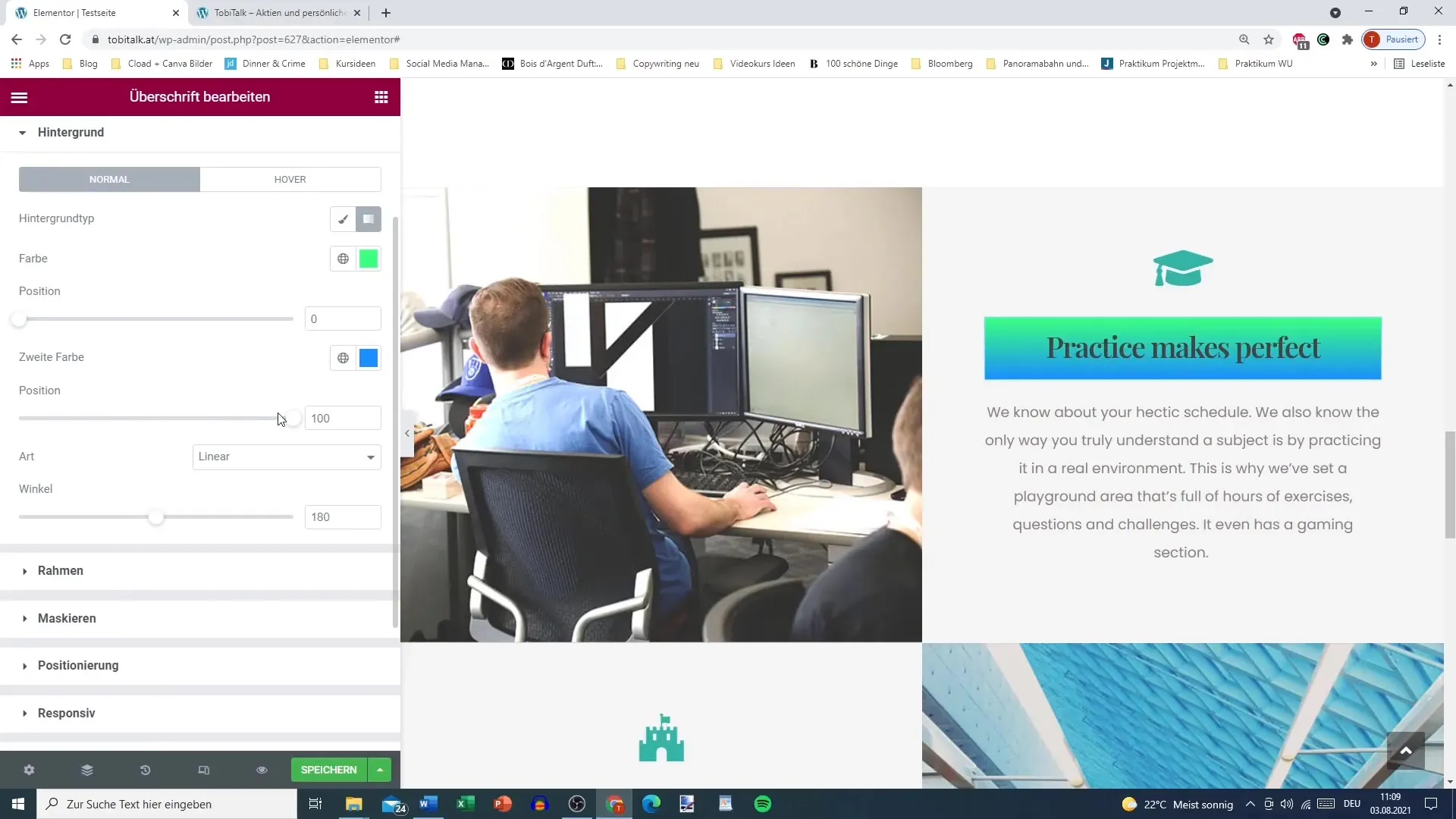
Καθορισμός της θέσης της διαβάθμισης
Η θέση της διαβάθμισης μπορεί να οριστεί σε διάφορα σημεία, όπως "Κέντρο", "Επάνω αριστερά" ή "Κάτω". Αυτή η ευελιξία είναι σημαντική για την προσαρμογή του οπτικού σχεδιασμού της σελίδας σας.
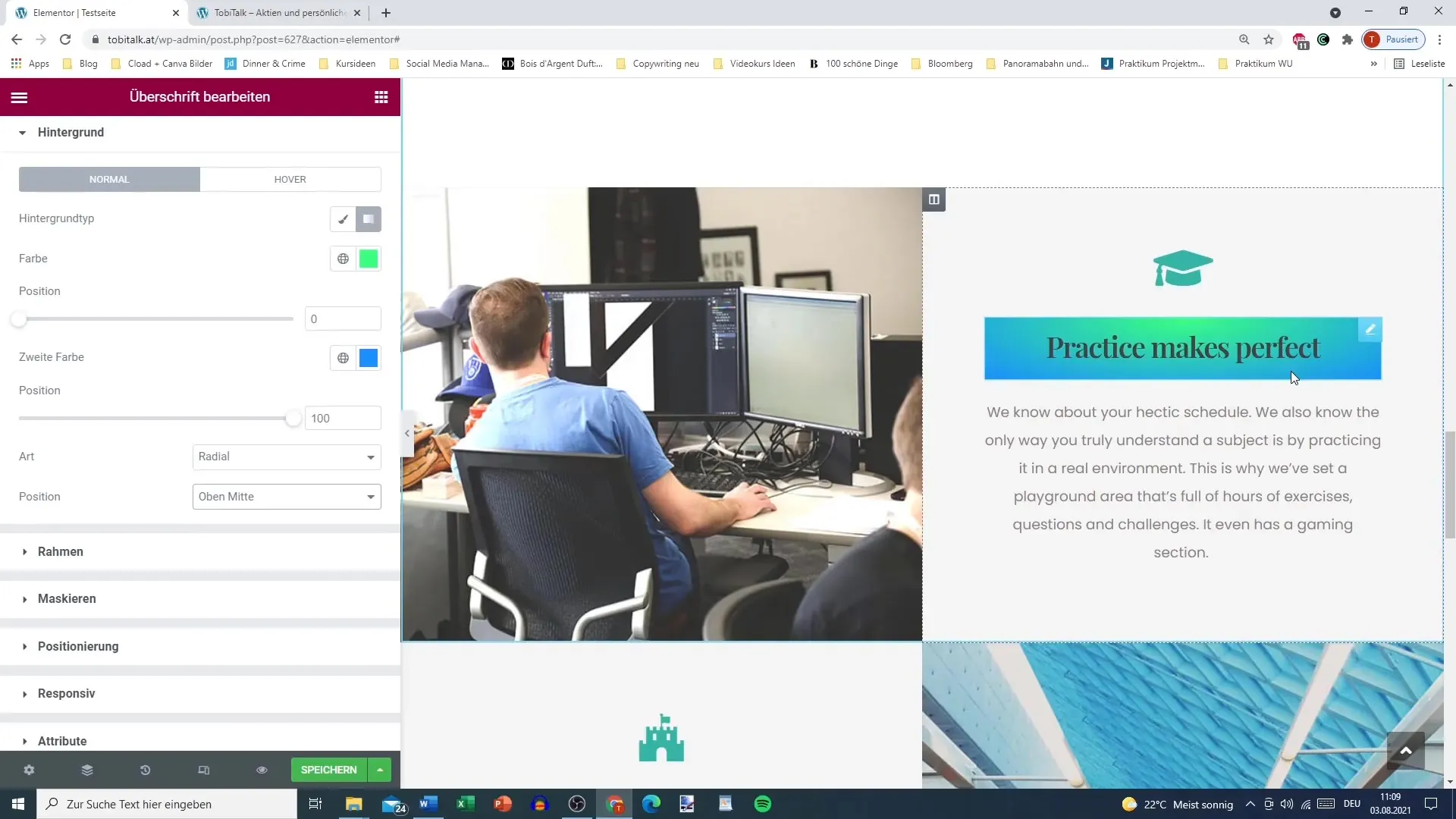
Εφέ μετάβασης κατά το hover
Όταν εργάζεστε με κουμπιά ή εικόνες, είναι χρήσιμο να ρυθμίζετε εφέ μετάβασης. Για παράδειγμα, η κατάσταση αιώρησης εμφανίζει ένα διαφορετικό φόντο ή εικόνα όταν ο χρήστης περνάει με το ποντίκι πάνω από το στοιχείο.
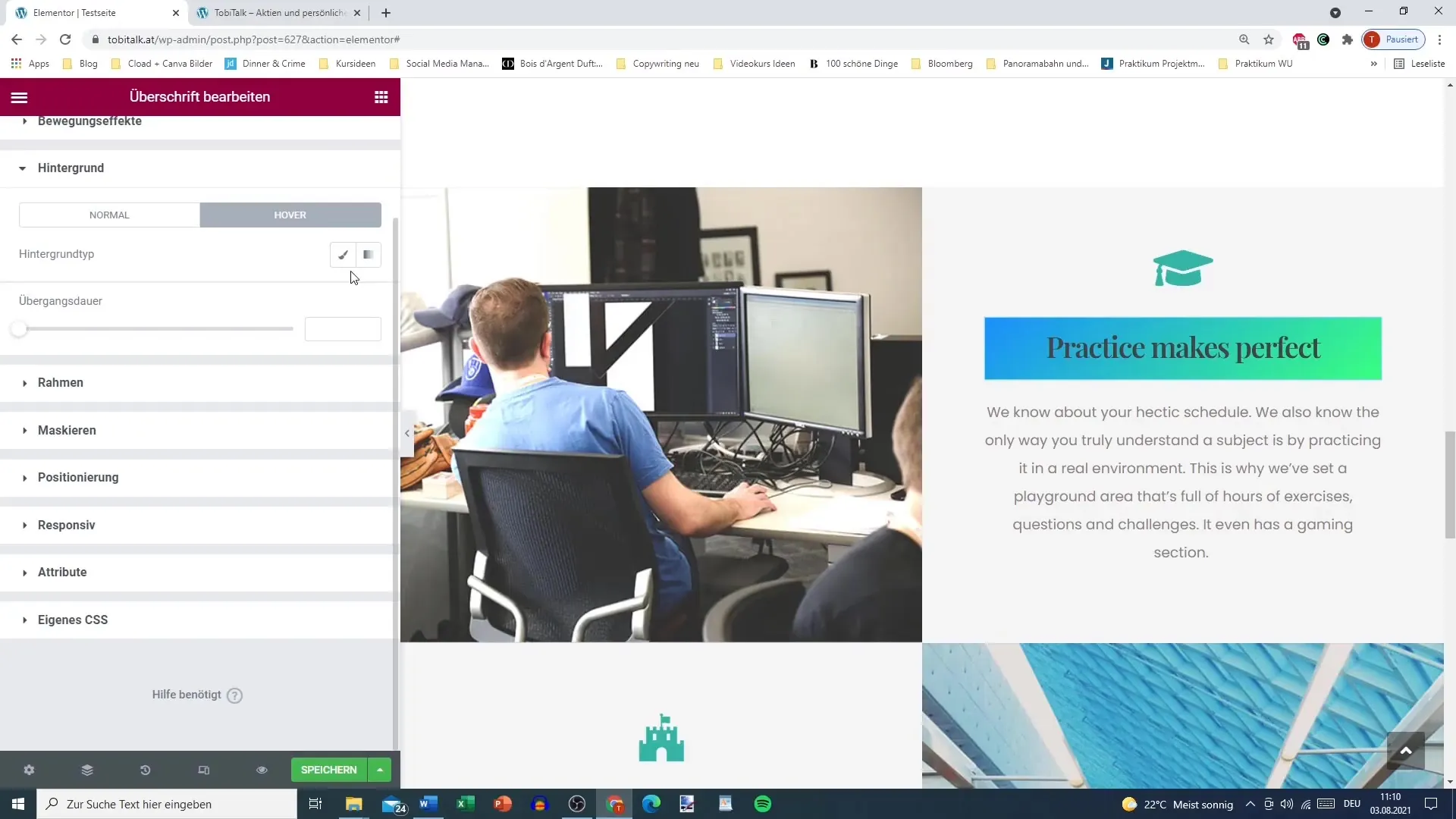
Χρήση μιας εικόνας ως φόντο
Μπορείτε επίσης να ορίσετε μια εικόνα ως φόντο. Για να το κάνετε αυτό, επιλέξτε τον τύπο φόντου "Εικόνα" και μεταφορτώστε ένα αρχείο ή επιλέξτε ένα από τη βιβλιοθήκη πολυμέσων σας. Εδώ έχετε τη δυνατότητα να ελέγξετε τη θέση και την προσάρτηση της εικόνας.
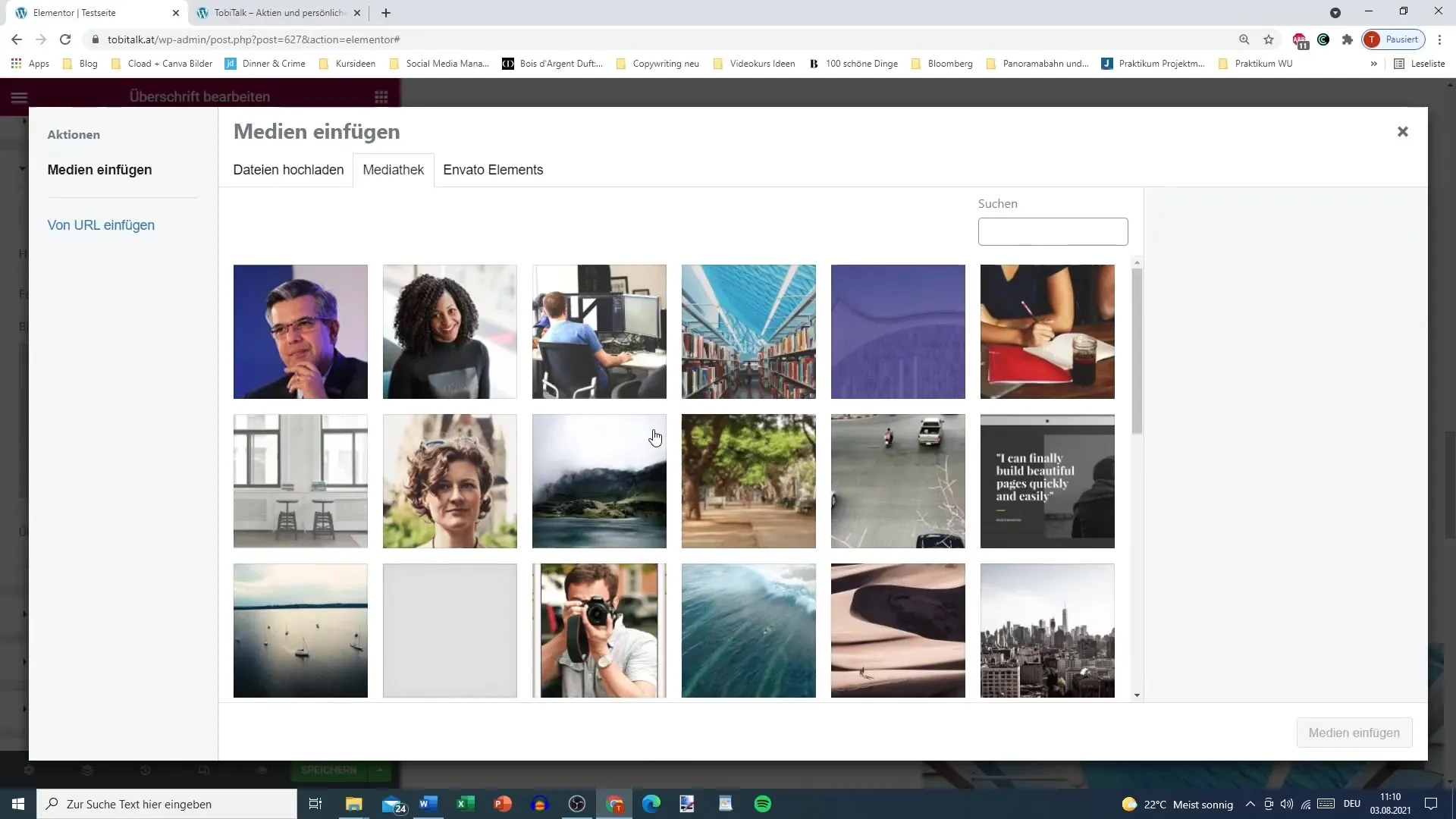
Βελτιστοποίηση της εικόνας
Εάν η εικόνα είναι πολύ μεγάλη, μπορείτε να επιλέξετε μεμονωμένες επιλογές μεγέθους. Σκεφτείτε τι ταιριάζει καλύτερα στον σχεδιασμό σας, για παράδειγμα το πλάτος και τη συμπεριφορά του φόντου (επανάληψη ή σταθεροποίηση).
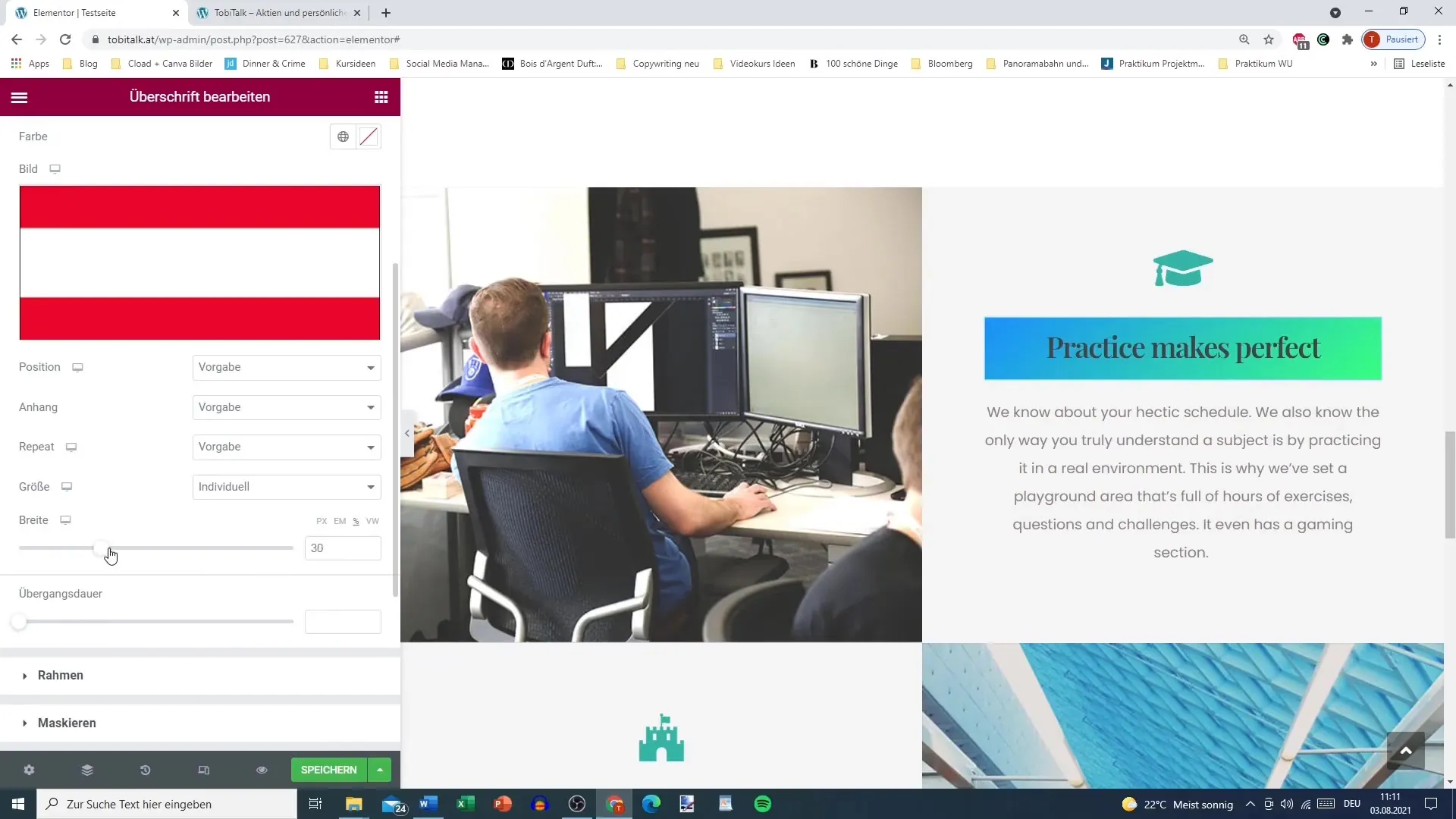
Ρύθμιση της διάρκειας μετάβασης
Μπορείτε επίσης να ρυθμίσετε τη διάρκεια της μετάβασης. Μια μεγαλύτερη διάρκεια μετάβασης εξασφαλίζει ότι το εφέ εκτελείται πιο ομαλά. Αυτό μπορεί να είναι ιδιαίτερα χρήσιμο σε συνδυασμό με εφέ αιώρησης.
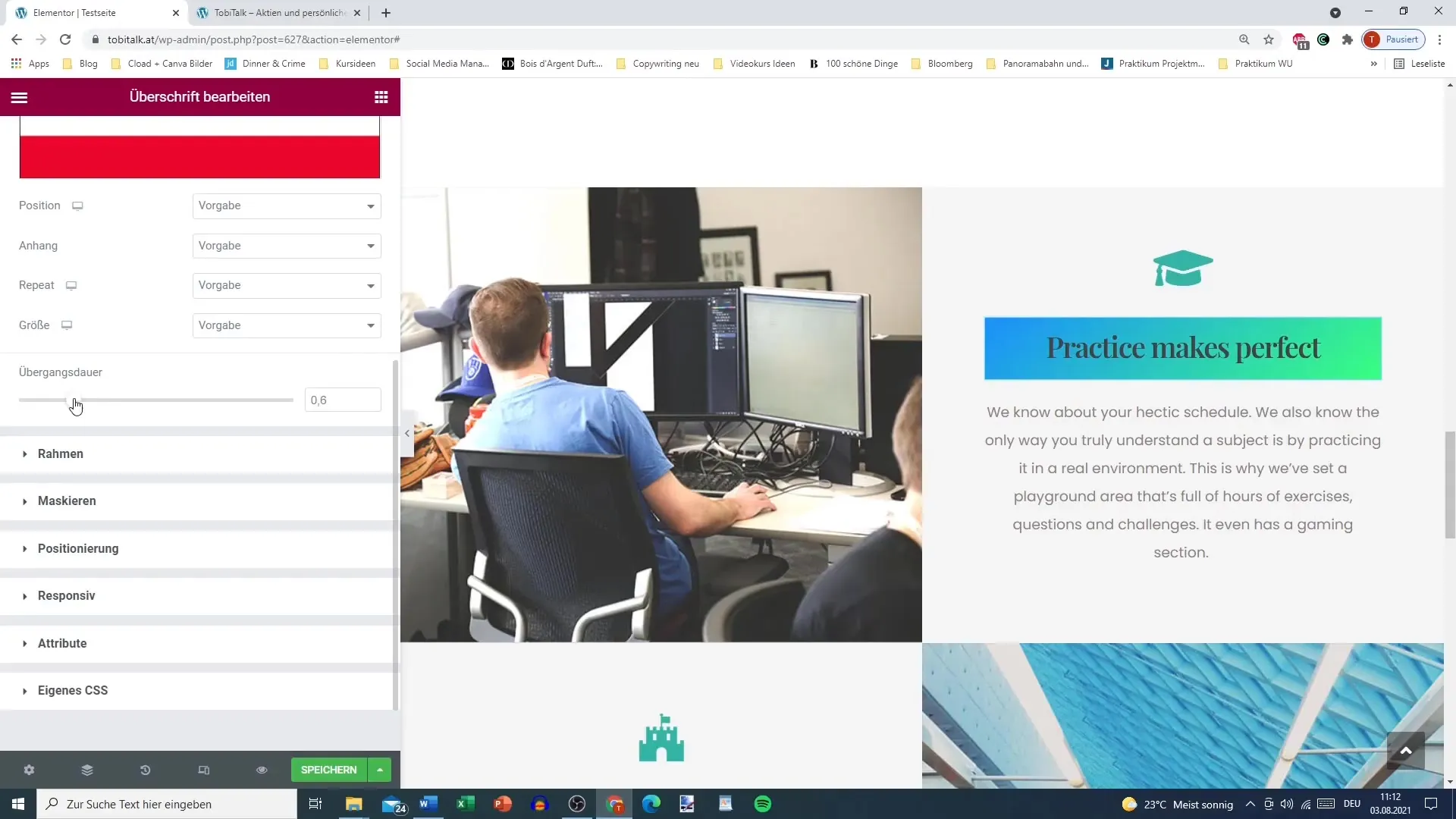
Οριστικοποίηση του σχεδιασμού του φόντου
Αφού πραγματοποιήσετε όλες τις απαραίτητες ρυθμίσεις, μπορείτε να αποθηκεύσετε τις αλλαγές και να προβάλετε μια ζωντανή προεπισκόπηση. Ελέγξτε ότι όλα φαίνονται όπως τα θέλετε.
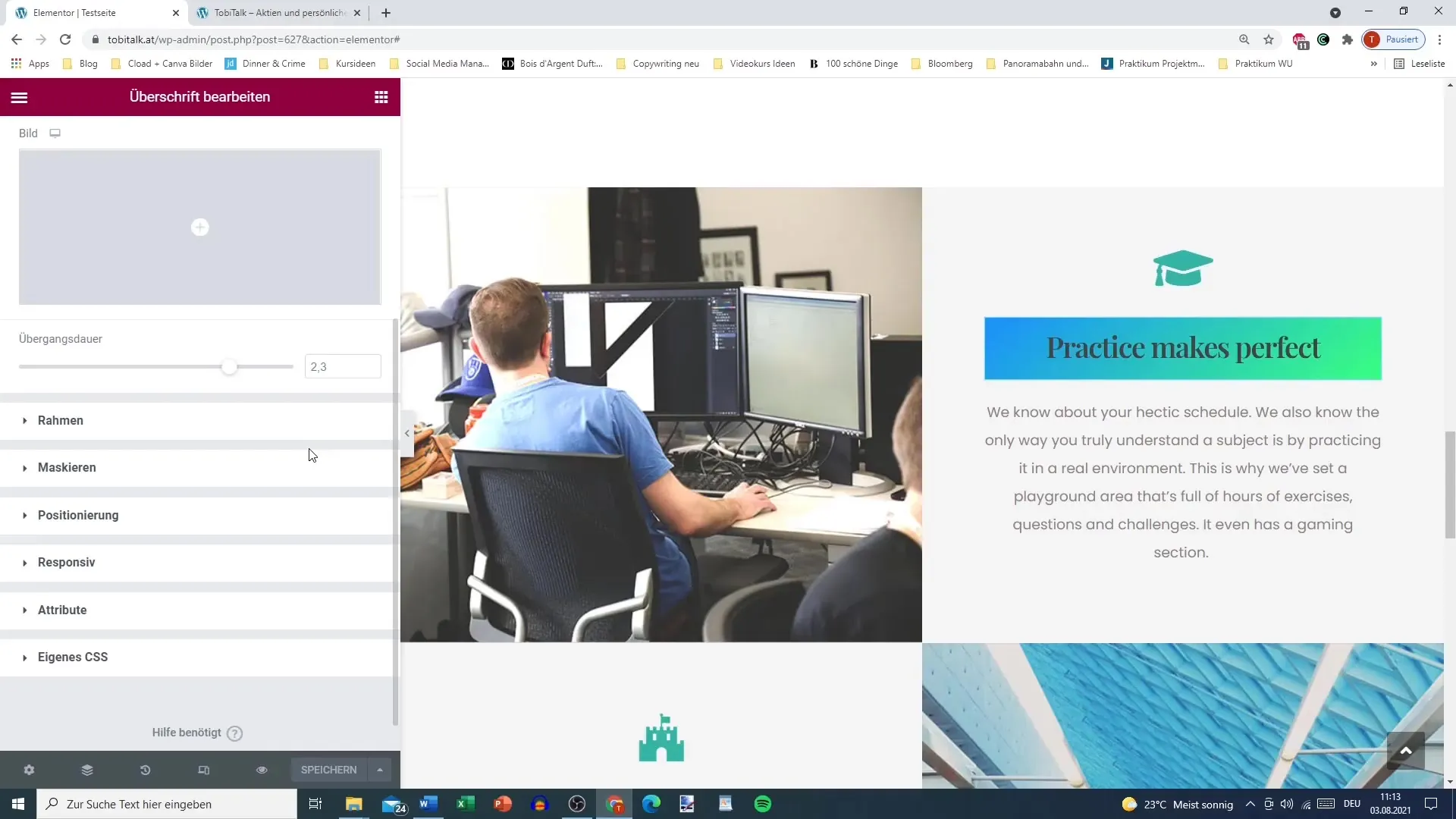
Περίληψη
Η χρήση φόντων στο Elementor μπορεί να βελτιώσει σημαντικά τους ιστότοπούς σας. Προσαρμόζοντας τα χρώματα, τις κλίσεις και τις εικόνες και εφαρμόζοντας εφέ αιώρησης, μπορείτε να δημιουργήσετε μια ελκυστική και δυναμική εμπειρία χρήσης. Χρησιμοποιήστε τις δυνατότητες που σας προσφέρει το Elementor για να δημιουργήσετε δημιουργικά σχέδια που μαγνητίζουν τους επισκέπτες σας.


